Cum se schimbă unitatea hdd formatul brut

RAW - formata hard disk-ul primește în cazul în care sistemul nu poate determina tipul de sistem de fișiere. Această situație poate apărea din diverse motive, dar rezultatul este unul: hard disk-ul nu se poate folosi. În ciuda faptului că el va apărea ca conectat, orice acțiune nu va fi disponibilă.
Solutia este de a restabili sistemul de fișiere anterior, și se poate face în mai multe moduri.
Ce este format RAW, și de ce apare
hard disk-uri noastre sunt NTFS sau sistemul de fișiere FAT. Ca urmare a unor evenimente, se poate schimba la RAW, ceea ce înseamnă că sistemul nu poate determina care sistemul de fișiere este de lucru hard disk. De fapt, se pare ca lipsa sistemului de fișiere.
Acest lucru poate avea loc în următoarele cazuri:
- Deteriorarea structurii sistemului de fișiere;
- Acest utilizator nu a petrecut formatarea secțiunii;
- Este imposibil de a accesa conținutul volumului.
Astfel de probleme apar din cauza unor defecțiuni de sistem, închidere necorespunzătoare, alimentări instabile sau din cauza virușilor. În plus, această eroare se poate confrunta proprietarii de discuri noi nu formatate înainte de utilizare.
În cazul în care deteriorat sistemul de operare, în loc de a rula va fi posibil pentru a vedea inscripția «Nu Sistem de operare găsit». sau o altă notificare similară. În alte cazuri, atunci când încercați să efectueze orice acțiune cu disc, puteți vedea următorul mesaj: „volumul sistemului de fișiere nu este recunoscut“ sau „Pentru a utiliza un format de disc-l.“
Restaurarea unui sistem de fișiere RAW
Procedura de recuperare în sine nu este foarte complicat, dar mulți oameni se tem de a pierde informațiile care sunt înregistrate pe hard disk. De aceea, ne vom uita la mai multe moduri de a schimba formatul RAW - cu eliminarea tuturor informațiilor existente pe disc și păstrarea fișierelor de utilizator și datele.
Metoda 1: Verificați disc pentru erori
Această metodă - ceva cu care ar trebui să înceapă schimbarea formatului. Imediat merită menționat - ajută în toate cazurile, dar este simplu și universal. Acesta poate fi rulat în timp ce sistemul de operare sau folosind unitatea flash USB bootabil.
Dacă aveți un nou disc gol în RAW sau RAW a apărut partiție fără fișiere (sau fișiere importante), este cel mai bine pentru a merge imediat la Metoda 2.
Rularea Verificare disc în Windows
În cazul în care sistemul de operare se execută, urmați acești pași:
- Deschideți un prompt de comandă ca administrator.
Faceți clic pe "Start" în Windows 7. scrie cmd. Faceți clic dreapta pe rezultatul și selectați „Executare ca administrator“.
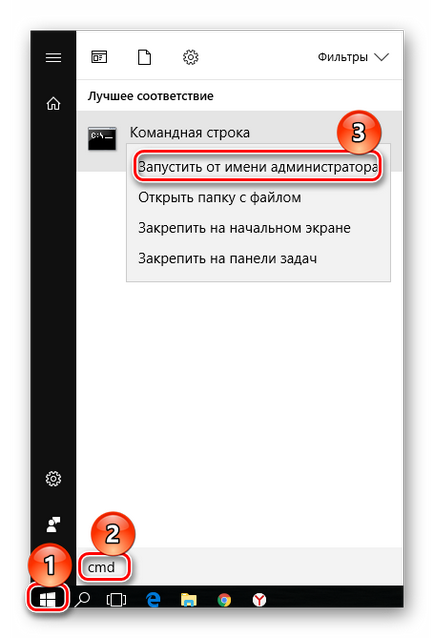
În Windows 8/10 clic pe "Start", faceți clic dreapta și selectați "Command Prompt (Admin)."
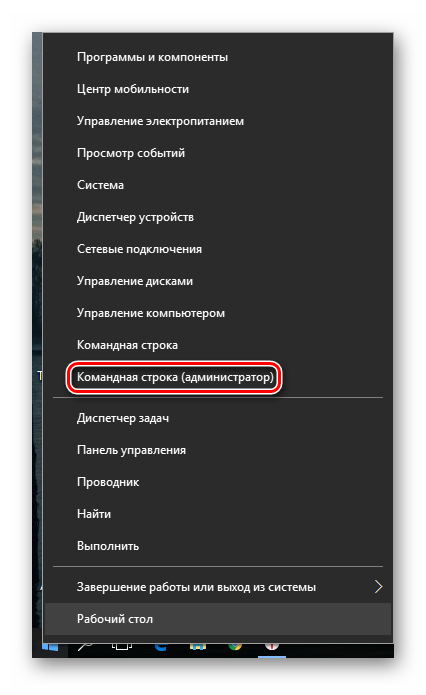
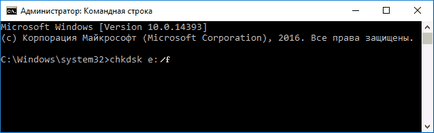
În cazul în care este imposibil de a inspecta, primiți un mesaj de eroare:
Tipul sistemului de fișiere este RAW.
CHKDSK nu este valabil pentru drive-urile RAW.
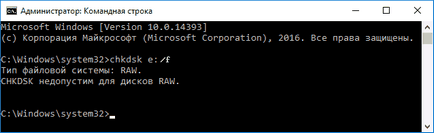
În acest caz, ar trebui să utilizeze alte metode de recuperare unitate.
Verificați disc folosind un drive USB bootabil
În cazul în care „acoperi“ disc cu sistemul de operare, trebuie să utilizați unitatea flash USB bootabil pentru a începe scanarea instrument chkdsk.
- Conectați unitatea flash USB la computer și schimba prioritatea dispozitivului de pornire în setările BIOS.
În versiunile mai vechi de BIOS Du-te la funcțiile avansate BIOS / BIOS Features Setup. uita-te pentru «Primul dispozitiv de pornire» și setați unitatea flash USB.
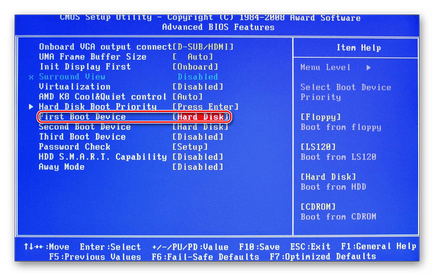
Noile versiuni de BIOS, mergeți la secțiunea Boot (sau avansată) și găsi «prima prioritate pornire» setarea. apoi selectați numele stick.
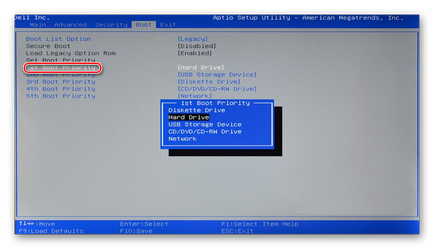
faceți clic pe "System Restore" din Windows 7.
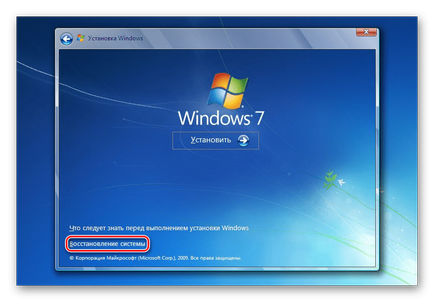
Printre opțiunile, selectați „Command Prompt“.

În Windows 8/10 clic pe "System Restore".
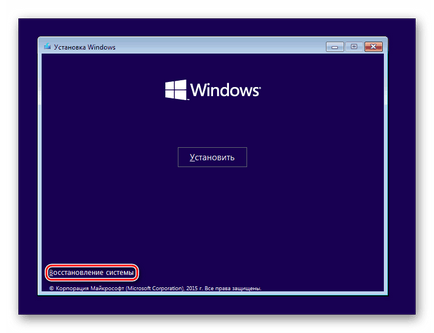
Selectați „Depanarea“ și faceți clic pe opțiunea „Command Prompt“.
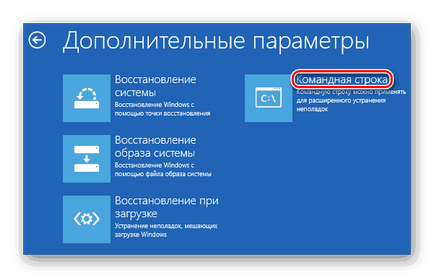
Având în vedere că mediul de recuperare, literele de unitate pot fi diferite de ceea ce suntem obișnuiți să vedem în Windows, scrieți prima diskpart comandă. apoi lista de volum.
găsiți secțiunea problematică pe baza informațiilor emise (coloana Fs, localizați formatul RAW sau specificați dimensiunea coloanei de dimensiune), și a vedea scrisoarea sa (coloana Ltr).

Dacă realizarea unui audit nu este posibil, veți primi un mesaj cu eroarea:
Tipul sistemului de fișiere este RAW.
CHKDSK nu este valabil pentru drive-urile RAW.
În acest caz, du-te la celelalte metode de recuperare.
Metoda 2: Recuperează sistemul de fișiere de pe disc zero
Dacă această problemă a avut o intalnire intamplatoare, atunci când un disc nou, atunci este în regulă. Doar nu conduce în mod normal, a achiziționat sistemul de fișiere, și înainte de prima utilizare ar trebui să fie formatat.
Ghidul de la link-ul de mai sus, necesitatea de a utiliza 1, 2 sau 3 soluții la problema, în funcție de tipul de caracteristică va fi disponibilă în cazul dumneavoastră.
Metoda 3: Recuperează sistemul de fișiere de la salvarea fișierelor
Dacă aveți orice date importante de pe disc afectate, metoda de formatare nu va funcționa și va trebui să utilizeze programe terțe care vor ajuta să se întoarcă sistemul de fișiere.
Programul DMDE este gratuit și eficient în restabilirea HDD cu diferite probleme, inclusiv erori RAW. Este nevoie de instalare și poate fi rulat după despachetarea de distribuție.
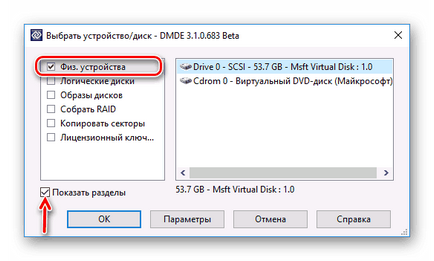
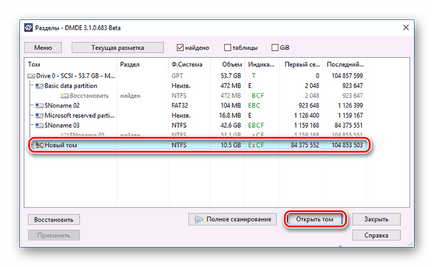
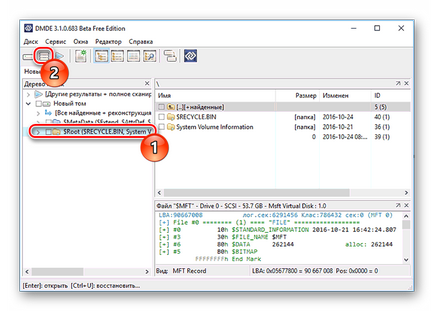
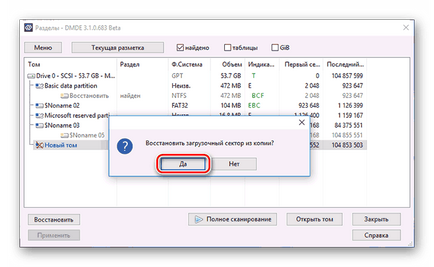
Important: Imediat după restaurare, puteți primi notificări de erori de disc, și vă solicită să reporniți. Urmați recomandarea de a elimina eventualele probleme, precum și cu următorul disc de pornire de calculator pentru a funcționa corect.
Dacă alegeți să restaurați discul program cu sistemul de operare prin conectarea acestuia la un PC, poate să apară o ușoară complicație. După recuperare de succes atunci când conectați unitatea înapoi la sistemul de operare nu poate porni. Dacă se întâmplă acest lucru, aveți nevoie pentru a restabili încărcător de boot pentru Windows 7/10.
TestDisk - un alt gratuit și nu necesită nici un program de instalare, care este mai complexă pentru a gestiona, dar mai bine decât prima. Este recomandat să nu utilizeze acest program pentru utilizatorii neexperimentați, care nu înțeleg că aveți nevoie pentru a efectua, pentru că a procedat greșit s-ar putea pierde toate datele de pe disc.
- faceți clic pe «Create» După pornirea programului ca administrator (testdisk_win.exe).
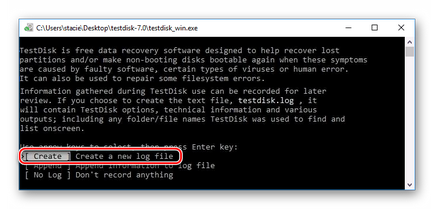
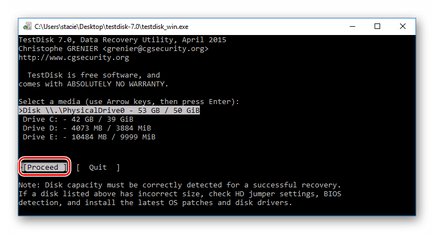
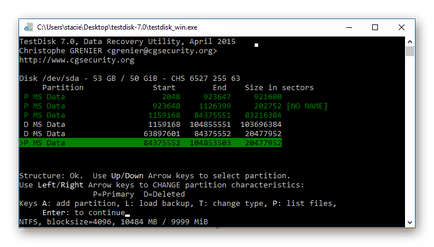
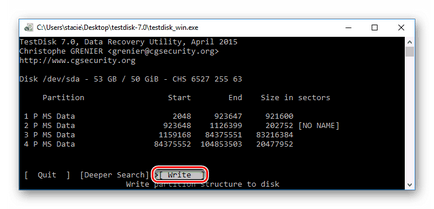
În cazul în care structura discului nu este ceea ce ar trebui să fie este, utilizați «Mai adânc căutare». care va ajuta să efectueze căutarea profundă. Puteți repeta apoi pașii 6-10.

Important: în cazul în care operațiunea este unitatea de succes pentru a obține un sistem de fișiere normal și vor fi disponibile după o repornire. Dar, așa cum este cazul cu DMDE de program, poate fi necesar să pornească de reparații.
Dacă restaurați structura discului corect, sistemul de operare nu va porni, astfel încât să fie extrem de atent.
Metoda 4: Recuperare date urmat formatată
Această opțiune ar fi mântuirea pentru toți utilizatorii care nu înțelege sau nu se teme să folosească programele de metoda anterioară.
La primirea formatului de disc RAW, în aproape toate cazurile, puteți restaura cu succes datele cu ajutorul unui software special. Principiul este simplu:
- Recuperează fișierele pe un alt disc sau o unitate flash USB folosind programul corespunzător.
Cel mai probabil, aveți un PC sau laptop moderne, astfel încât este necesar să formatați la NTFS.
Ne-am uitat la diferite opțiuni pentru corectarea sistemului de fișiere HDD din formatul RAW un NTFS sau FAT. Sperăm că acest ghid a ajutat să rezolvați o problemă cu unitatea hard disk.
Suntem încântați să fie în măsură să vă ajute să rezolve problema.
La rândul său, ne puteți ajuta prea. chiar ușor.